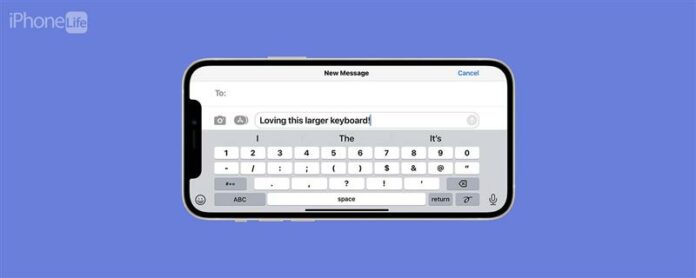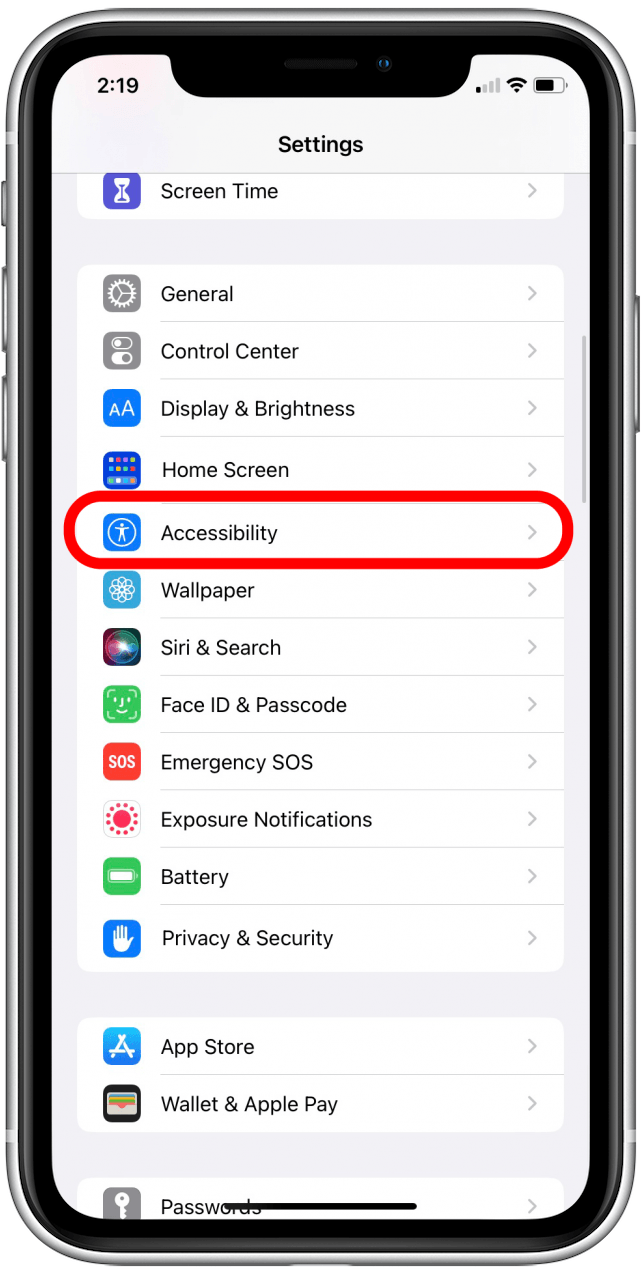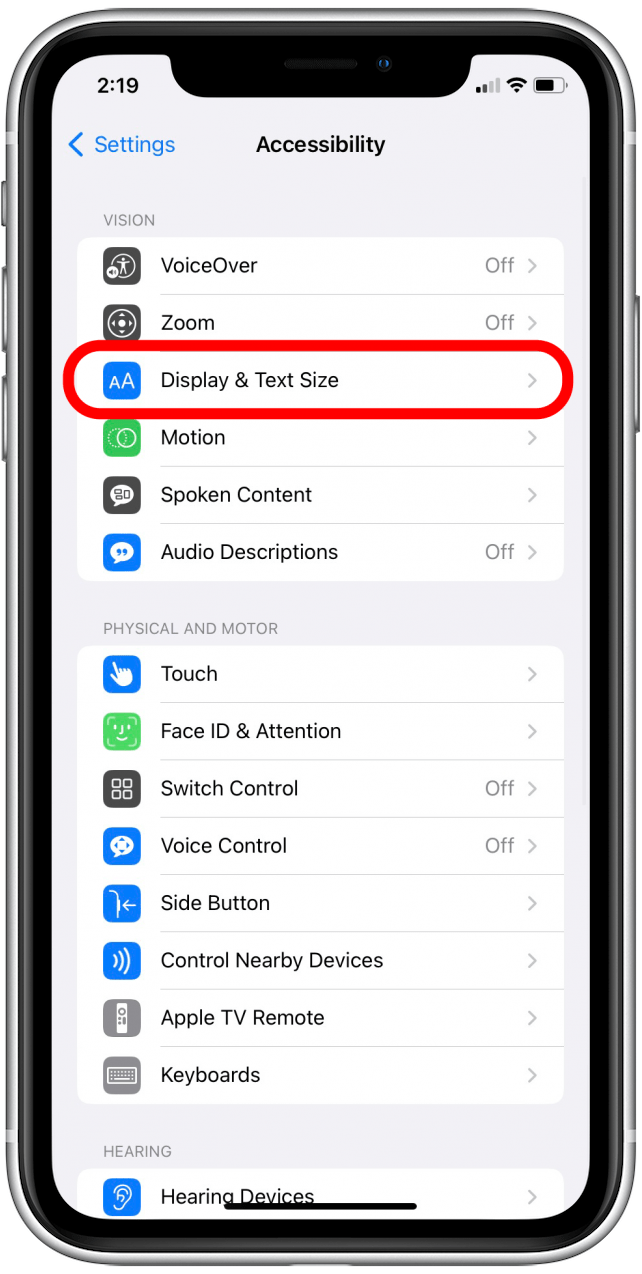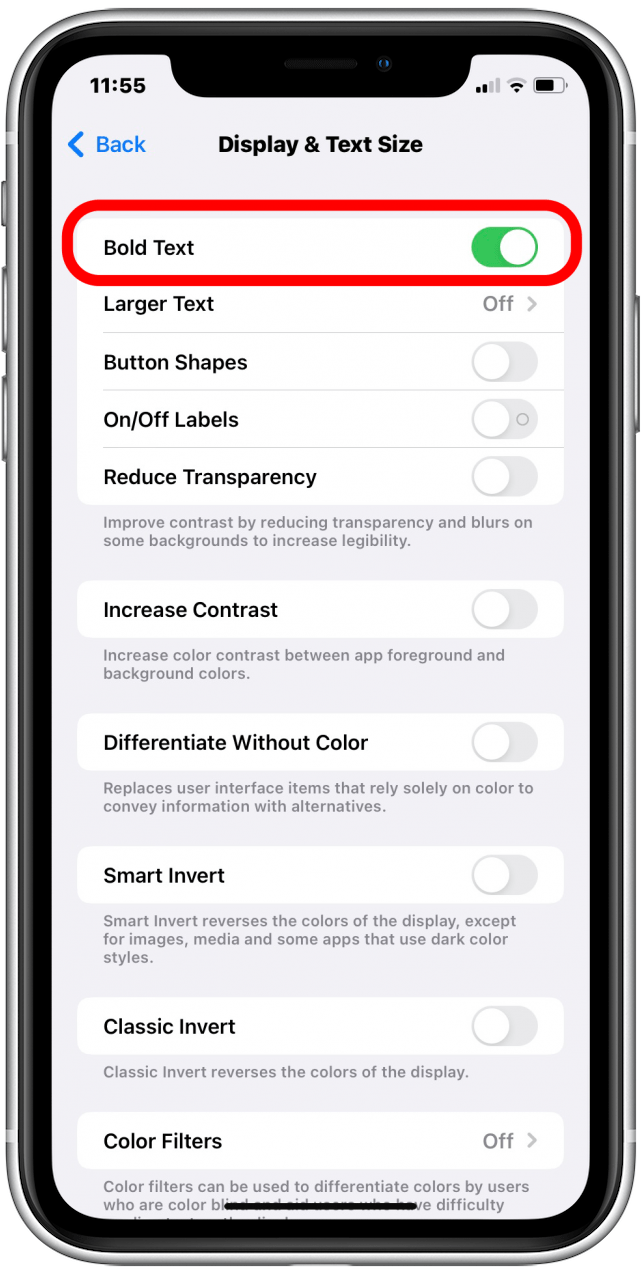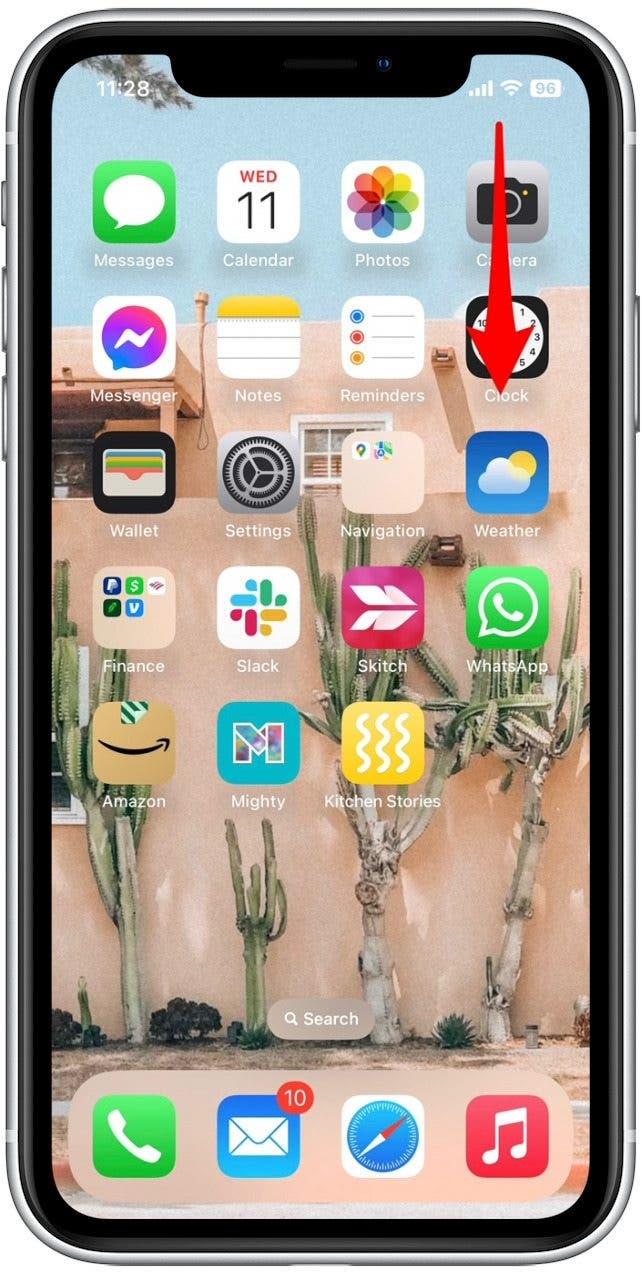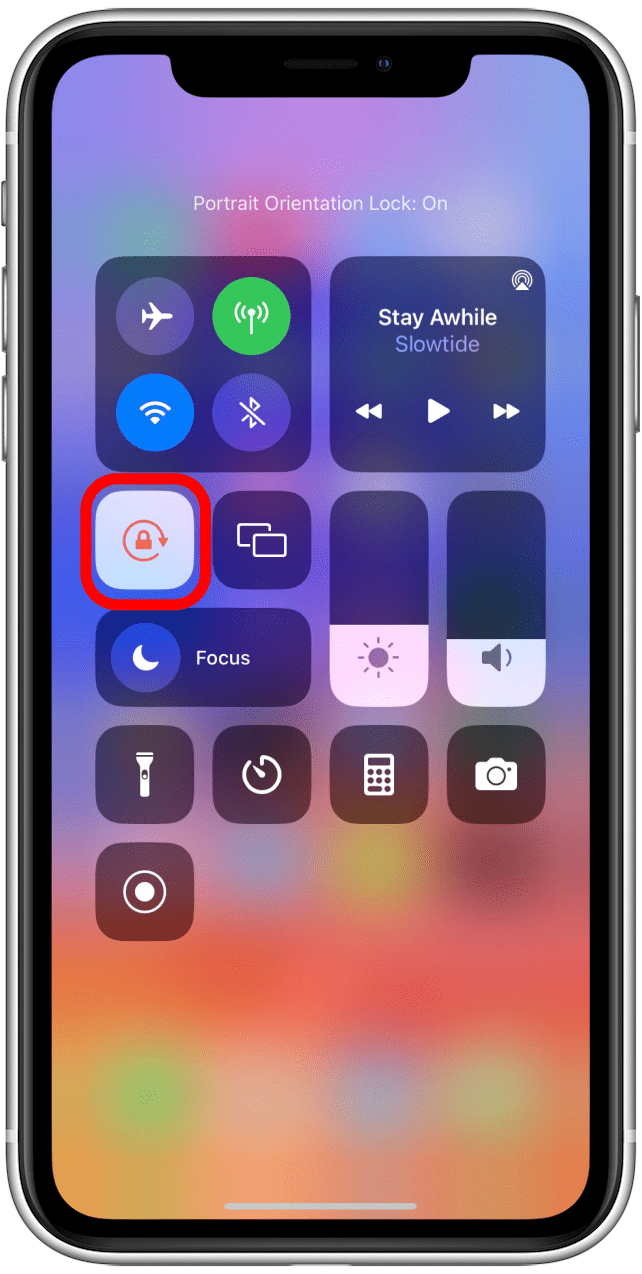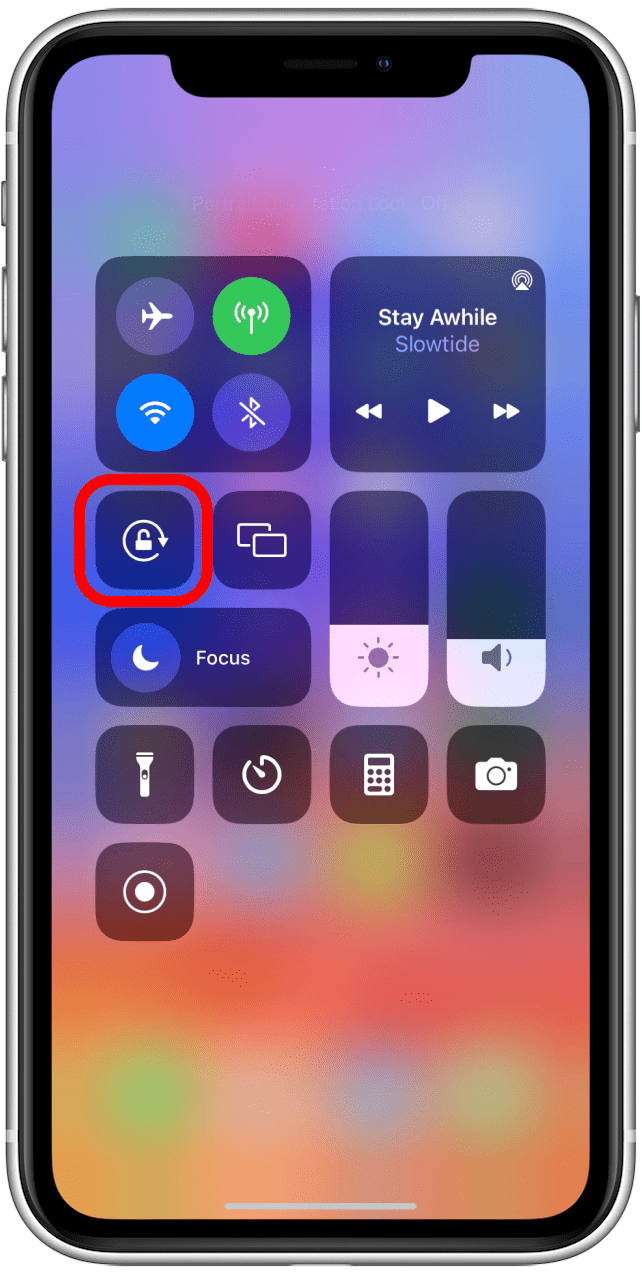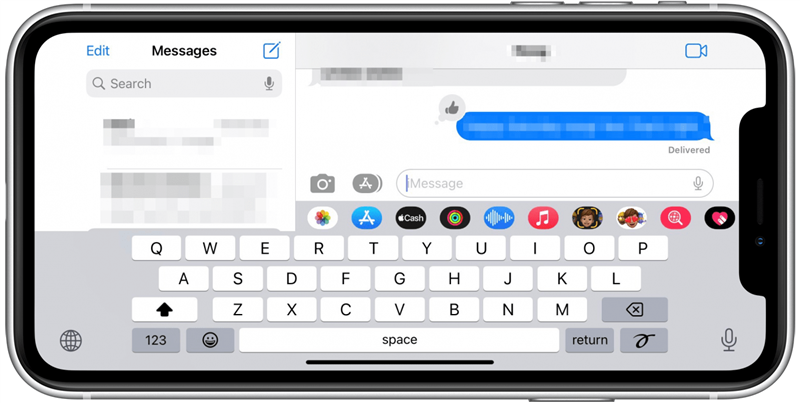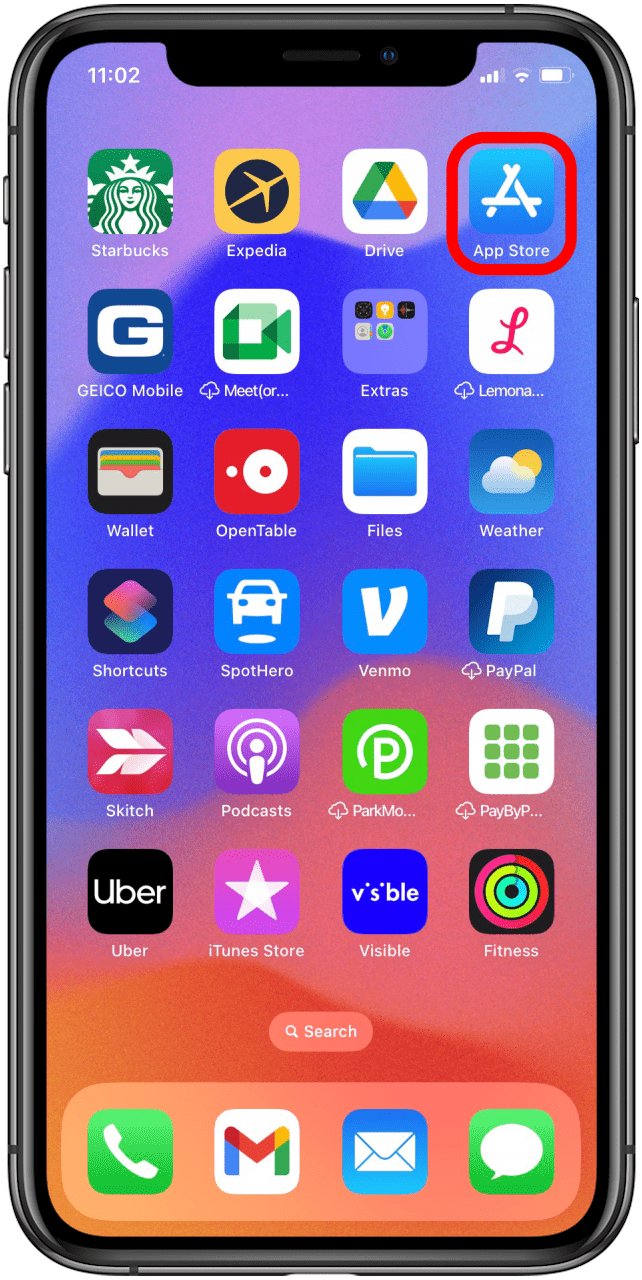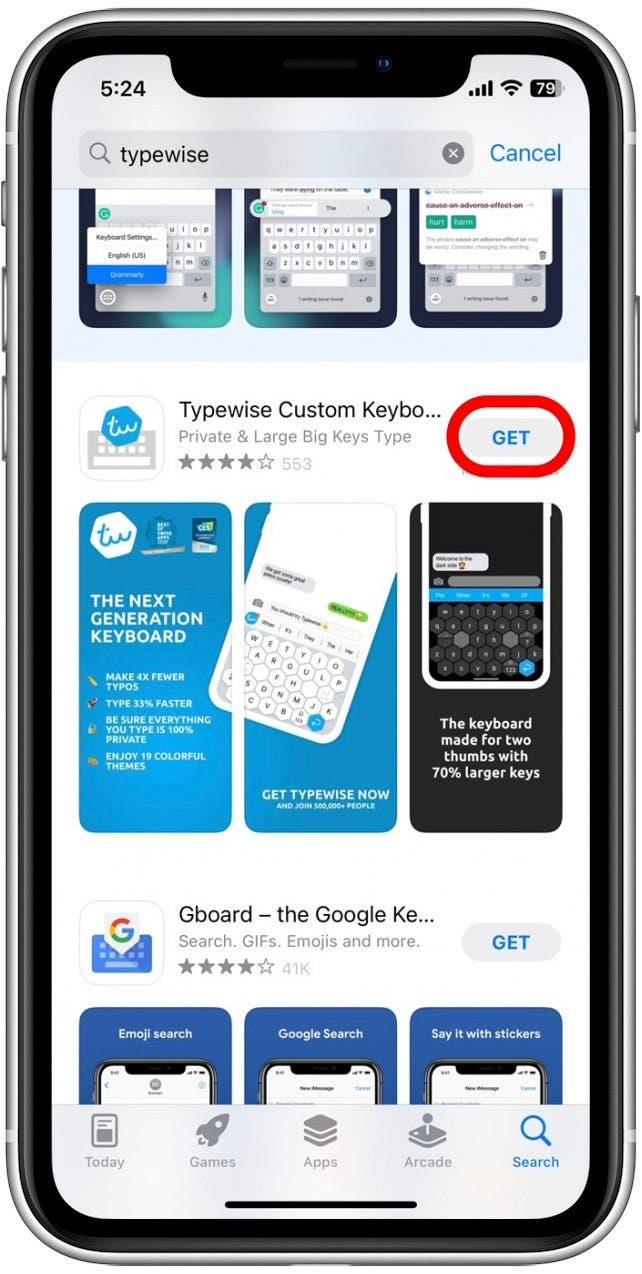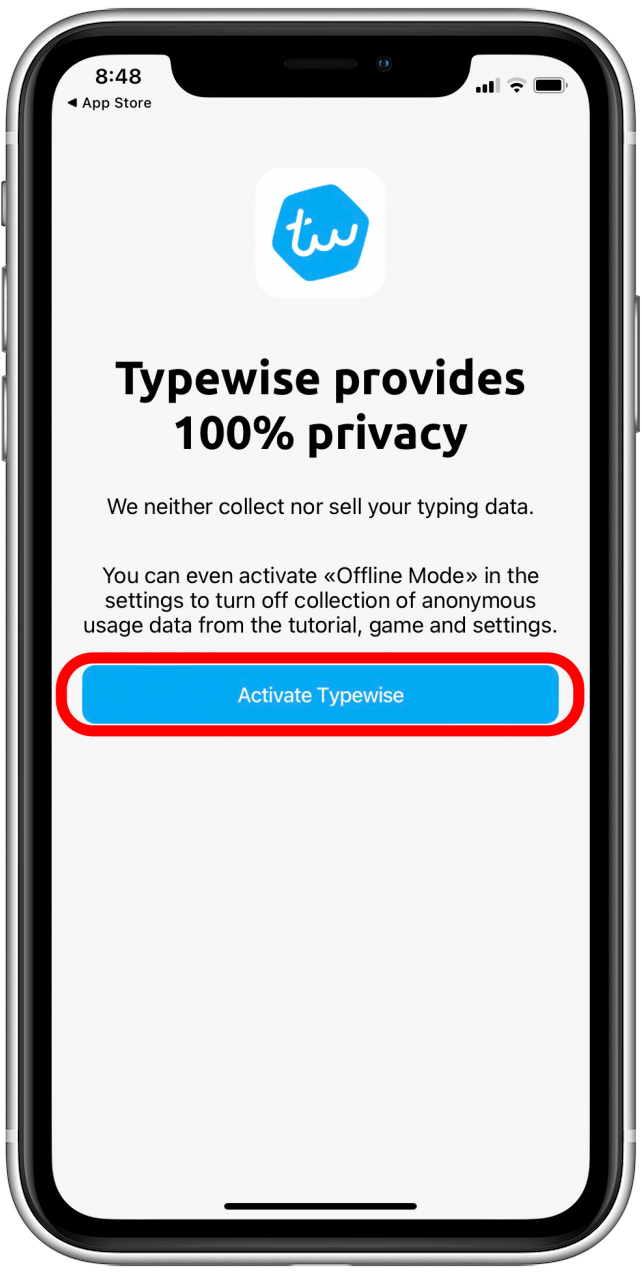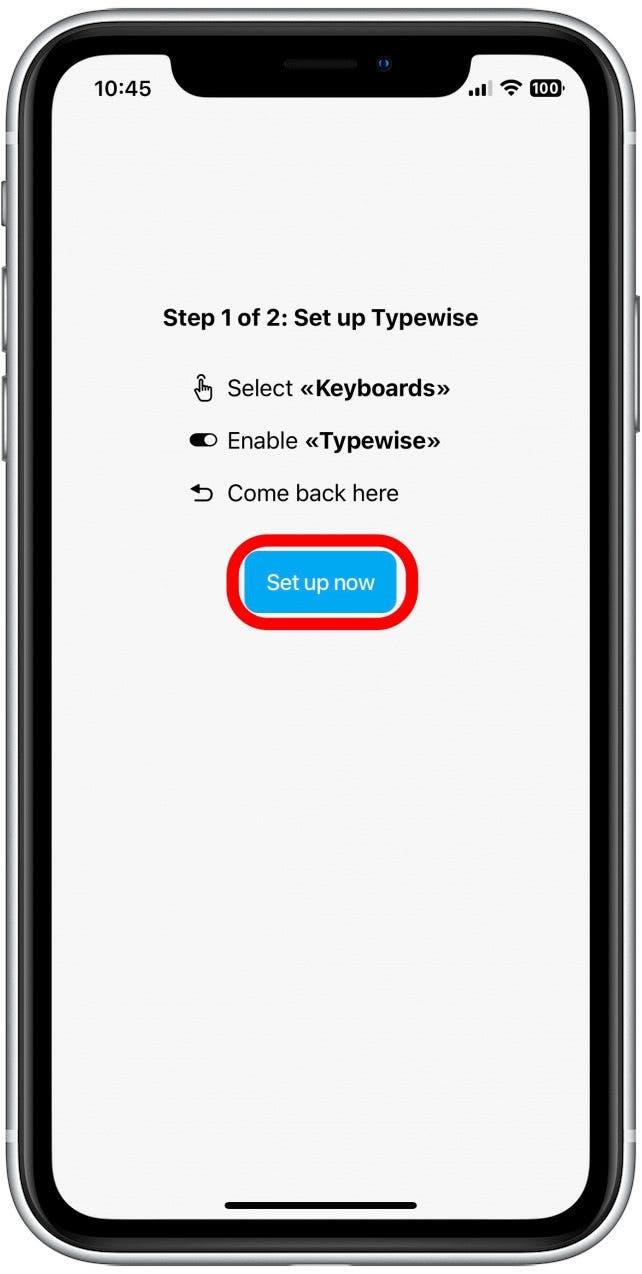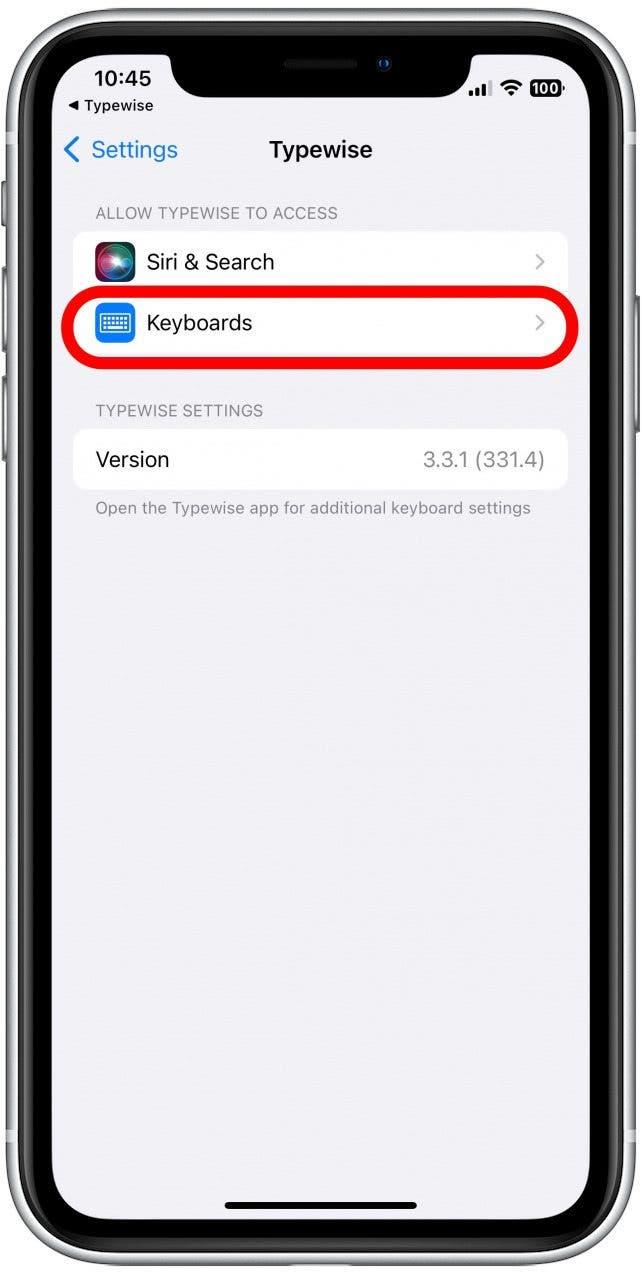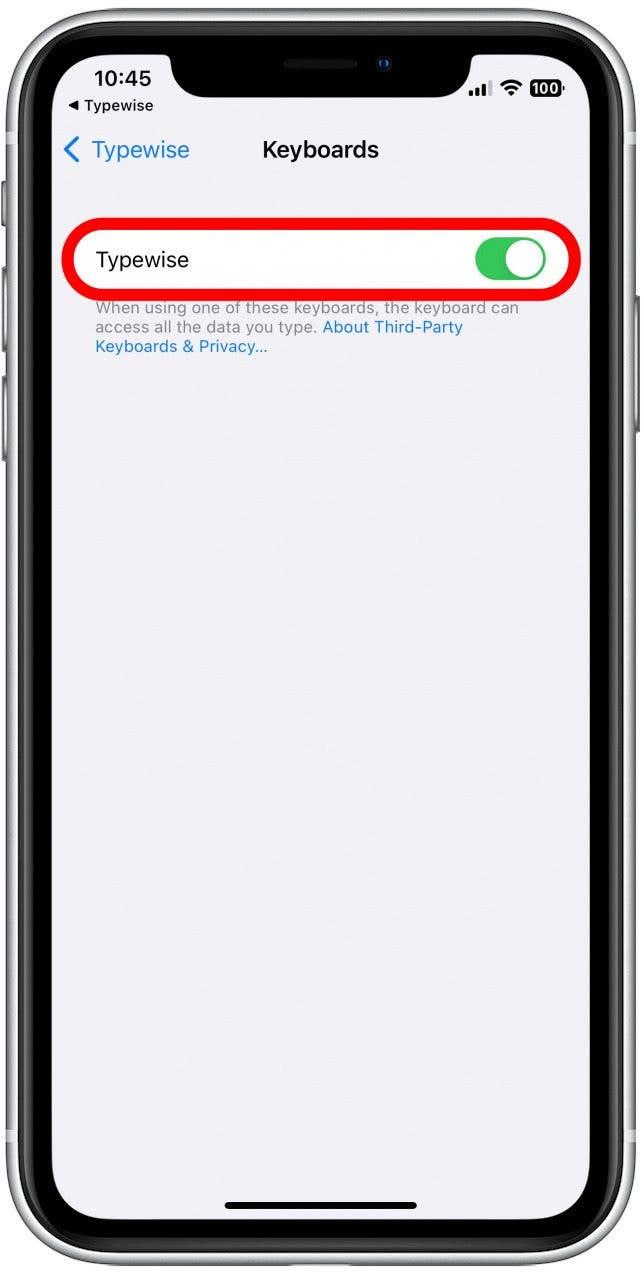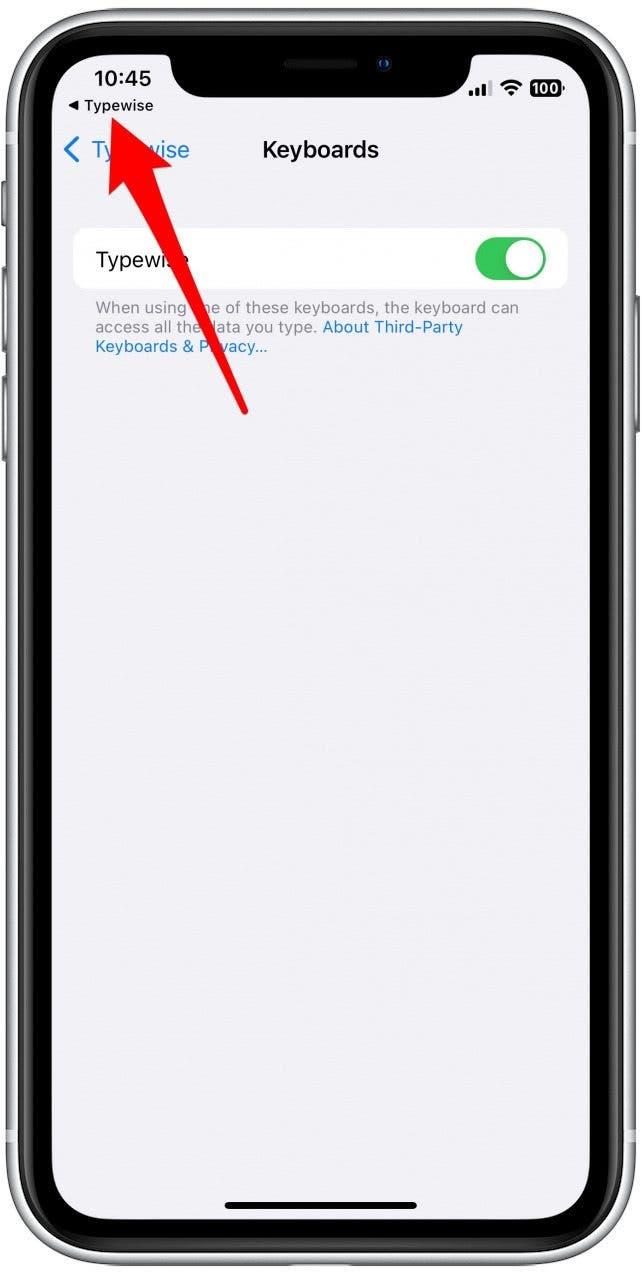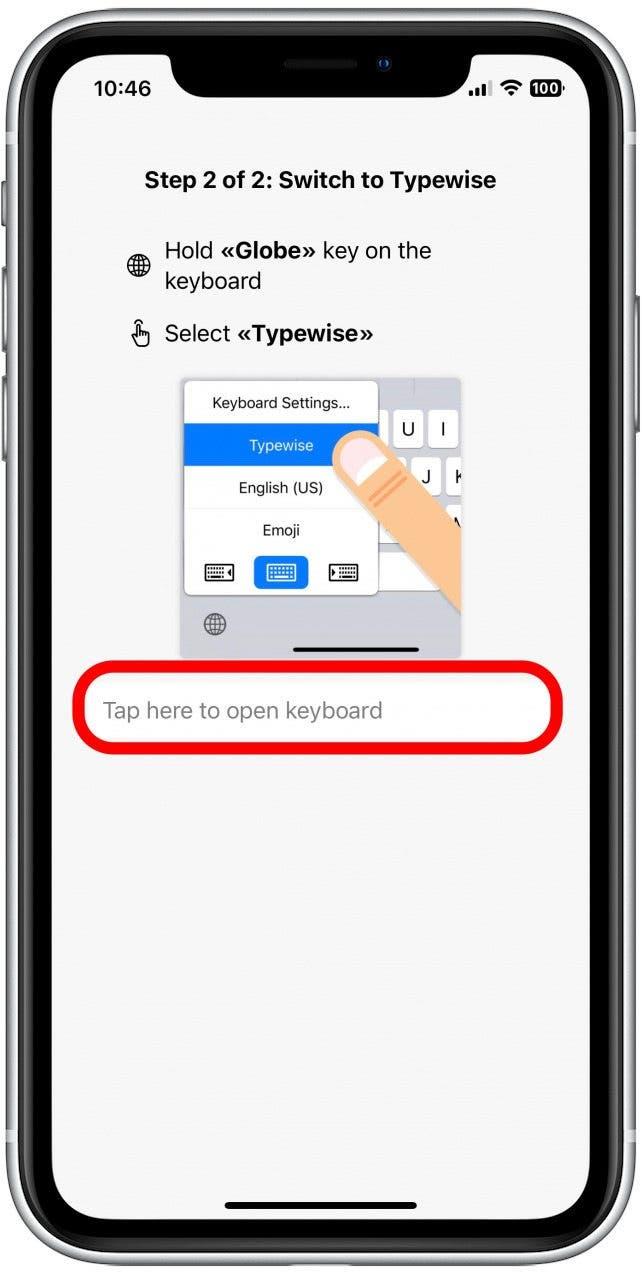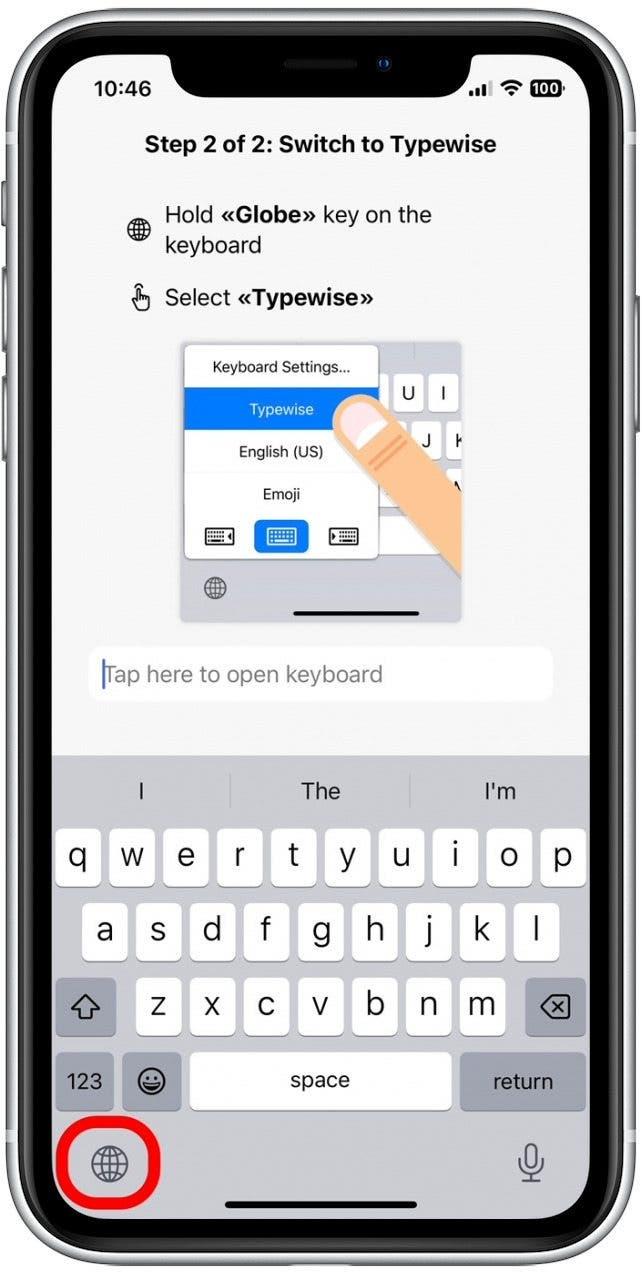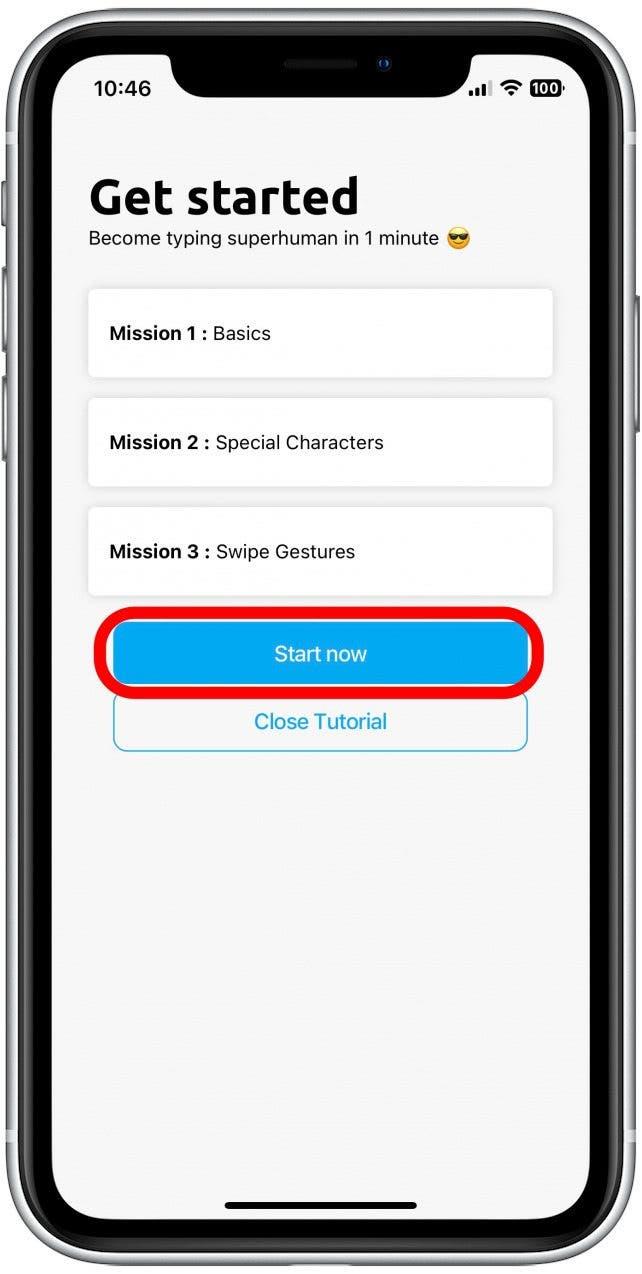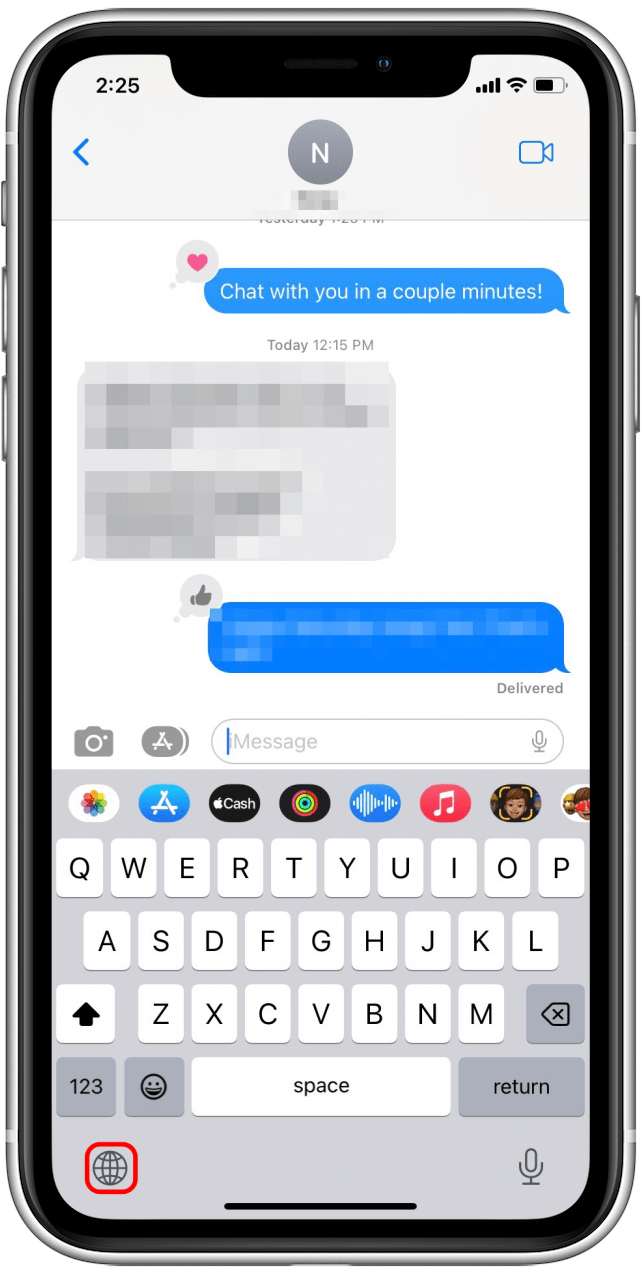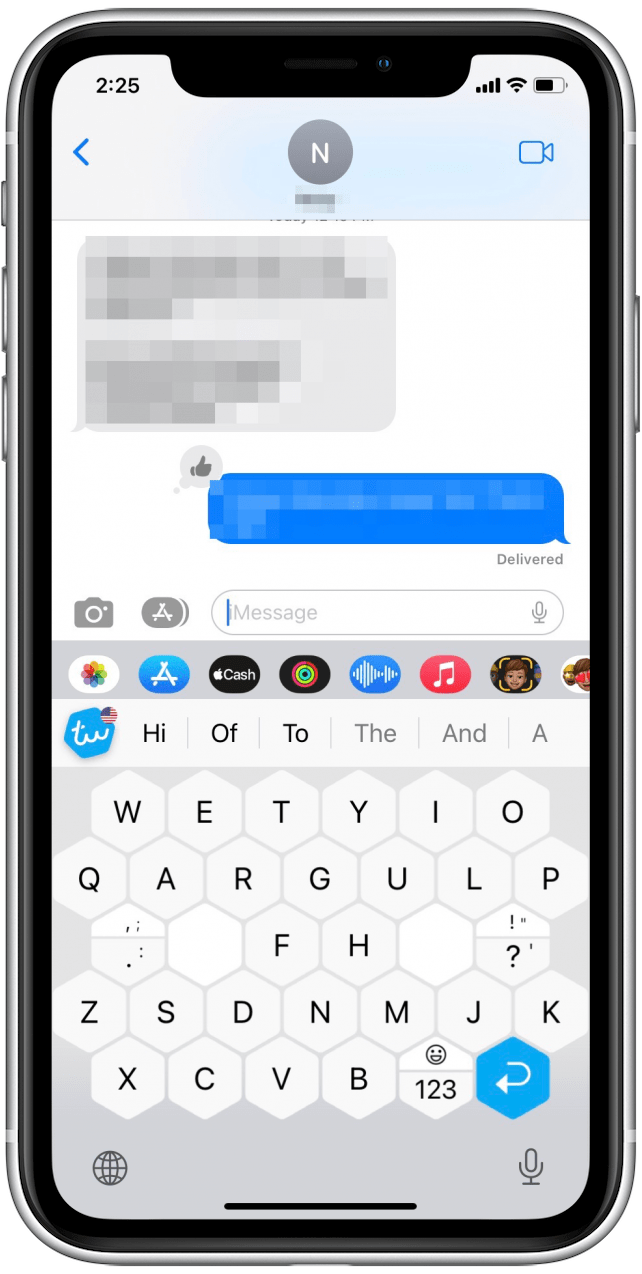Používanie klávesnice iPhone môže byť frustrujúce, ak zápasíte s malými klávesmi alebo čítate znaky klávesnice! Aj keď nemôžete upraviť veľkosť svojej natívnej klávesnice, môžete svoj telefón prevrátiť do režimu šírky, stiahnite si aplikáciu klávesnice tretích strán alebo odvážte text iPhone, aby ste uľahčili videnie. Poďme zakryť tieto populárne spôsoby, ako zväčšiť klávesnicu na vašom iPhone.
Skoč do:
- Odvážny text, aby sa vaša klávesnica iPhone uľahčila čitateľná na čítanie
- Zadajte režim krajiny, aby sa klávesnica zväčšila na iPhone
- Stiahnite si aplikáciu tretích strán a získajte väčšiu klávesnicu
Odvážny text, aby sa vaša klávesnica iPhone ľahko prečítala
Táto prvá voľba nezmení veľkosť klávesnice alebo jednotlivých klávesov, ale môže uľahčiť čítanie znakov, ak sa budete snažiť dešifrovať malé písmo pri písaní. Dôležitou poznámkou k tomuto nastaveniu je však to, že na obrazovke vášho iPhone bude odvážať všetok text, nielen znaky klávesnice. Ak to nie je príťažlivé, preskočte na jednu z ďalších možností nižšie. V opačnom prípade je to, ako nastaviť váš iPhone tak, aby zobrazoval výrazný text:
- Otvorte aplikáciu Nastavenia a klepnite na prístupnosť .

- Klepnite na Zobraziť a veľkosť textu .

- Klepnutím na tučný text prepínač ho povolíte.

Teraz, keď otvoríte aplikáciu a začnete písať, dúfajme, že znaky klávesnice nájdete ľahšie čitateľné! Ak máte záujem dozvedieť sa viac o svojich funkciách pre iPhone, zaregistrujte sa za náš bezplatný Tip dňa Newsletter.
Flip Display do režimu šírky, aby sa klávesnica zvýšila na iPhone
Ak sa chcete vyhnúť použitiu aplikácie klávesnice tretích strán, táto metóda je pravdepodobne najlepšou voľbou. Ak chcete vyskúšať túto možnosť, jednoducho otočte telefón nabok a napíšte režim šírky. Vaša klávesnica iPhone sa rozšíri po celej obrazovke, čo uľahčuje klepnutím na správny kľúč. Ak ste prehodili telefón nabok, ale váš telefón sa neprepol do režimu Landscope, bez obáv! Pravdepodobne máte iba zamknutý displej na orientácii na portrét. Ak je to tak, ukážeme vám, ako zakázať toto nastavenie, aby ste mohli ľahko získať túto väčšiu klávesnicu iPhone prepnutím do režimu šírky:
- Ak chcete otvoriť ovládacie centrum na iPhone X alebo neskôr, potiahnite dolu z pravého horného rohu obrazovky vášho iPhone. (Na staršom telefóne iPhone s tlačidlom domovom potiahnite potiahnutím nahor zo spodnej časti obrazovky.)

- Ak je ikona zámku zvýraznená bielym pozadím, máte zapnutý zámok orientácie portrétu. Klepnutím na ikonu Lock ju vypnete.

- Po deaktivácii orientácie na portrét bude mať ikona zámku sivé pozadie a môžete svoj telefón prevrátiť a používať aplikácie a text v režime šírky.

- Teraz otvorte aplikáciu, ktorú chcete napísať, a otočte iPhone nabok, aby ste si zobrali klávesnicu v režime šírky.

Stiahnite si aplikáciu tretej strany a získajte väčšiu klávesnicu iPhone
Ďalším spôsobom, ako zväčšiť klávesnicu iPhone, je použitie aplikácie tretích strán. Mnoho aplikácií ponúka klávesnice, ako napríklad Písacie klávesy Customewise a TuneKey . Pri sťahovaní a povolení klávesnice sa môžu medzi aplikáciami mierne líšiť, kroky pre každú z nich budú podobné. Odporúčam používať vlastnú klávesnicu písacieho stroja, ktorá sa ľahko používa a je bezplatná (pokiaľ nepotrebujete ďalšie funkcie, napríklad schopnosť písať správy vo viacerých jazykoch). V nižšie uvedenom príklade vám ukážeme, ako sťahovať a povoliť klávesnicu písacieho stroja:
- Otvorte aplikáciu App Store App .

- Vyhľadajte jednu z aplikácií na klávesnicu tretích strán, ako napríklad vlastná klávesnica písacieho stroja. Klepnite na Get vedľa názvu aplikácie, aby ste si stiahli aplikáciu.

- Akonáhle je aplikácia na klávesnicu dokončená sťahovaním, otvorte ju a klepnite na Aktivujte písací stroj .

- Klepnite na nastavte teraz . Dostanete sa do svojej aplikácie Nastavenia, aby ste povolili klávesnicu.

- Klepnite na klávesnice .

- Klepnutím na tlačidlo Tywise Tanggle povolíte klávesnicu.

- Potom klepnite na písacie číslo v ľavom hornom rohu, aby ste sa vrátili do aplikácie a dokončite nastavenie klávesnice.

- Aplikácia na písací stroj teraz nehodí obrazovku, ktorá demonštruje, ako získať prístup k klávesnici písacieho stroja. Ak to chcete vyskúšať, klepnite na textové pole zobrazené na obrazovke.

- Keď sa zobrazí klávesnica, klepnutím na ikonu Globe prepnite na klávesnicu písacieho stroja.

- Dostanete sa na obrazovku s rýchlym návodom na skratkach klávesnice Typwise (to trvá iba pár minút). Klepnite na Začnite teraz a začnite.

- Akonáhle skončíte s návodom, prejdite nahor, aby ste zatvorili aplikáciu na písanie. Teraz otvorte aplikáciu, ktorú chcete zadať, a klepnite na ikonu Globe a získať prístup k klávesnici písacieho stroja.

- Klávesnica sa prepne na klávesnicu písacieho stroja a môžete začať písať svoju správu.

Tam to máš! Dúfajme, že s jednou z vyššie uvedených možností sa vám podarilo nájsť riešenie na zvýšenie používania klávesnice iPhone. Už ste niekedy náhodou odstránili texty? Ak je to tak, možno vás zaujíma aj tento ľahký trik na Načítať odstránené správy zapnuté Váš iPhone .